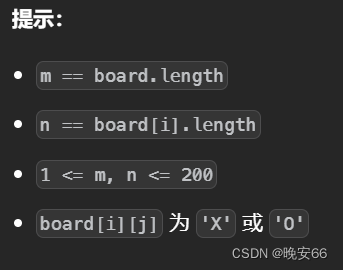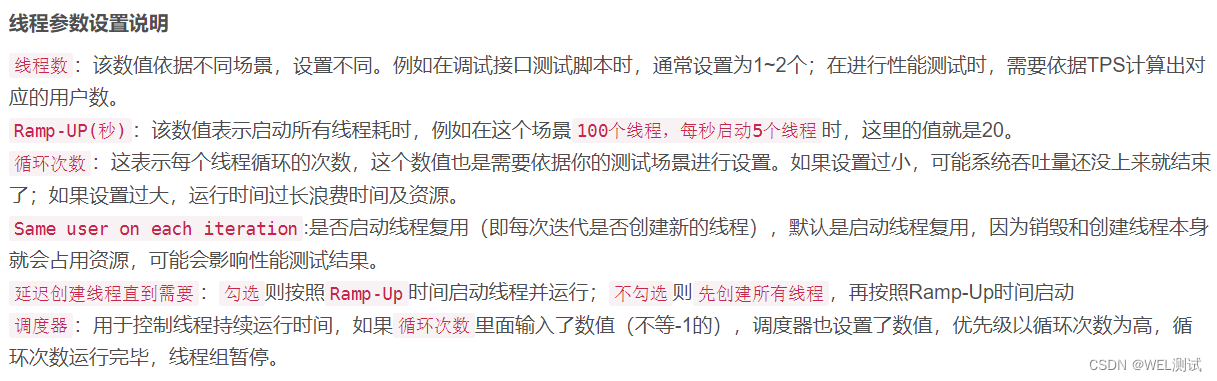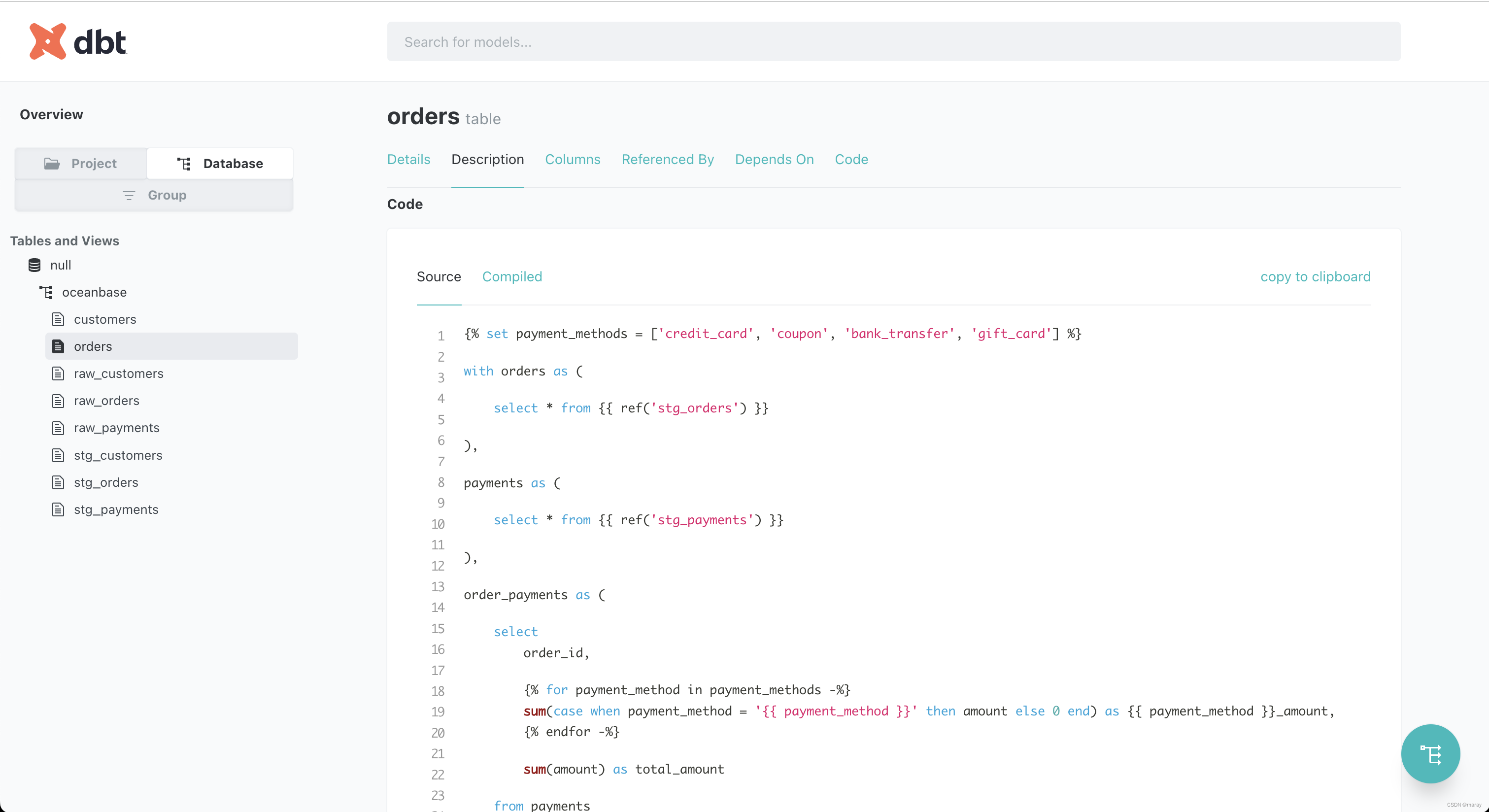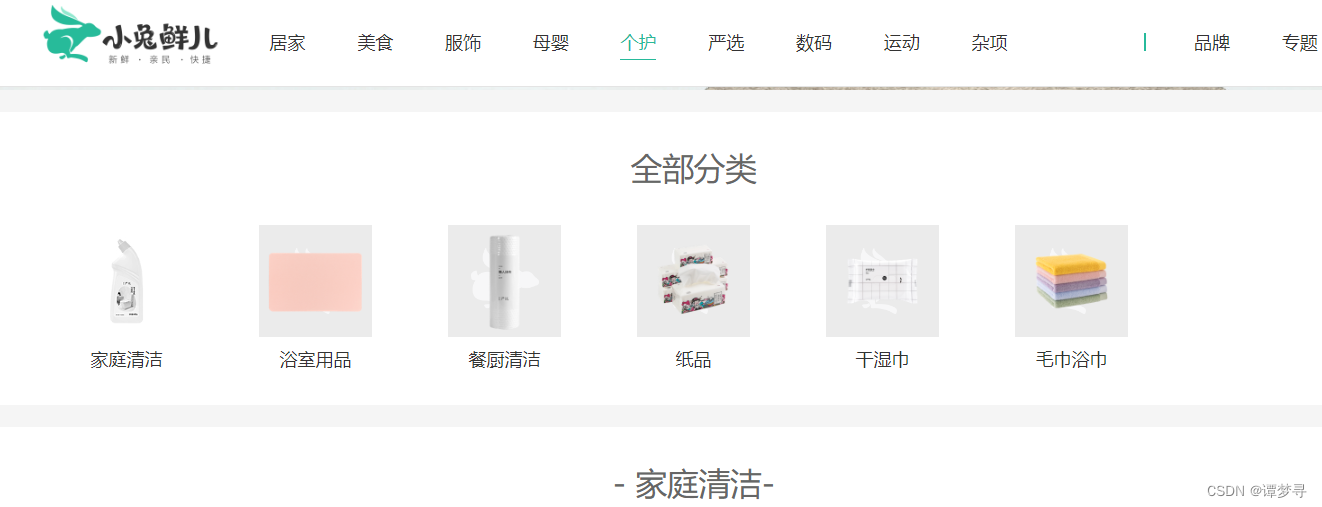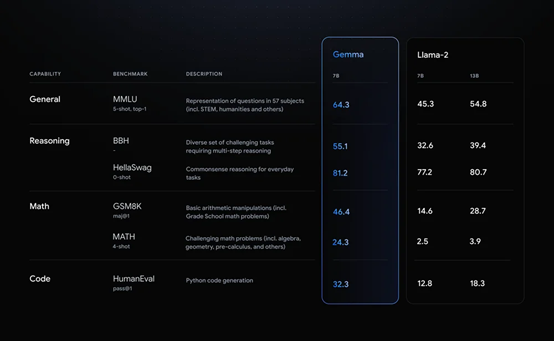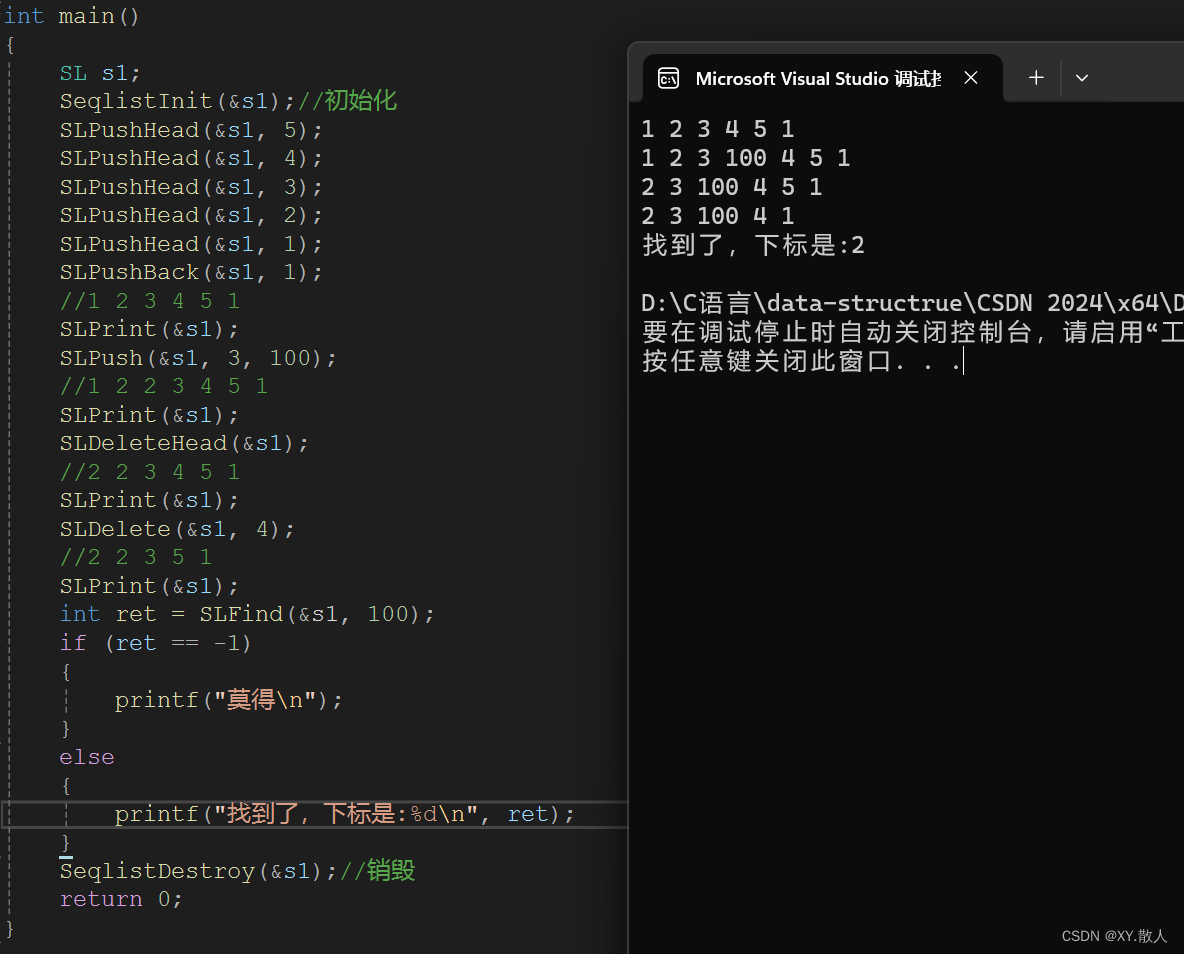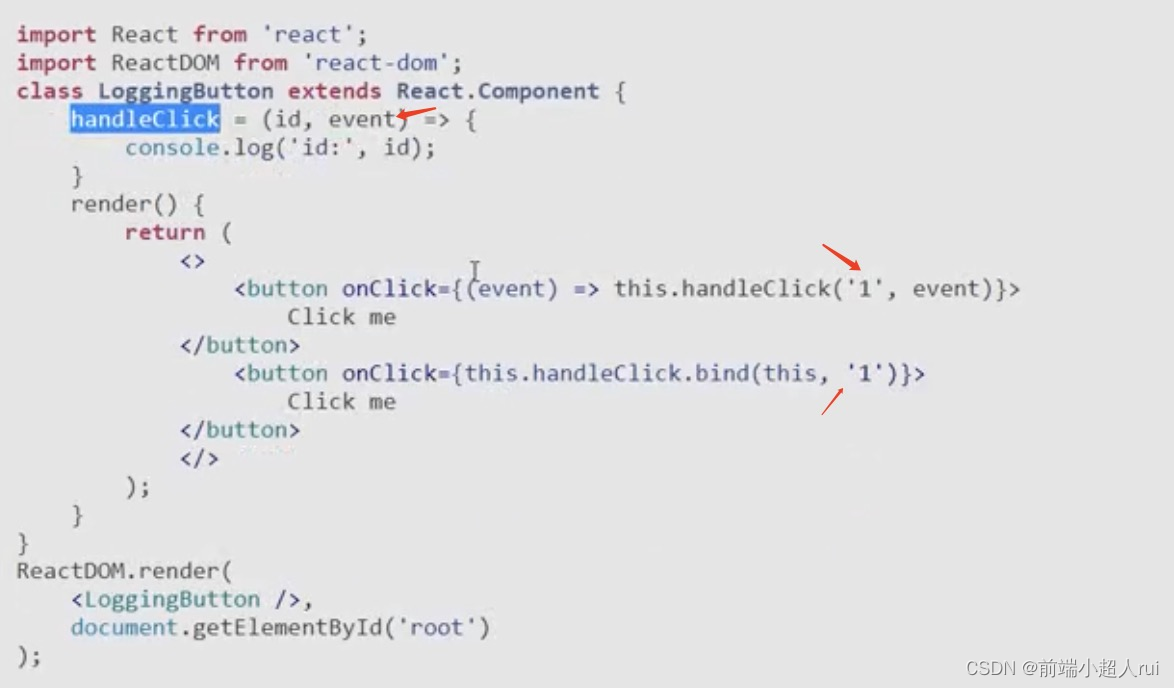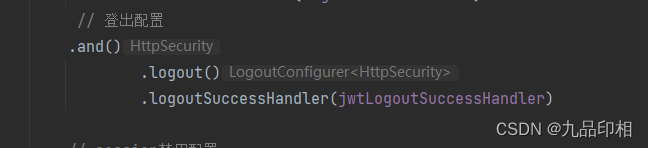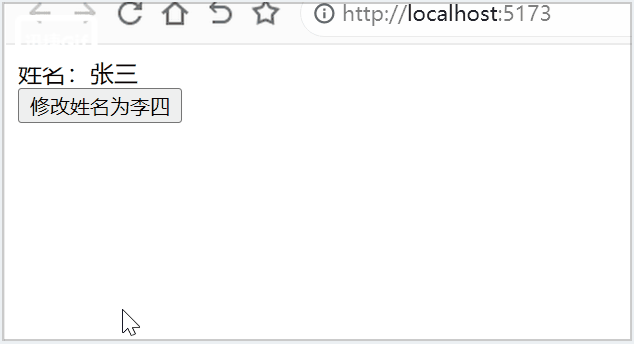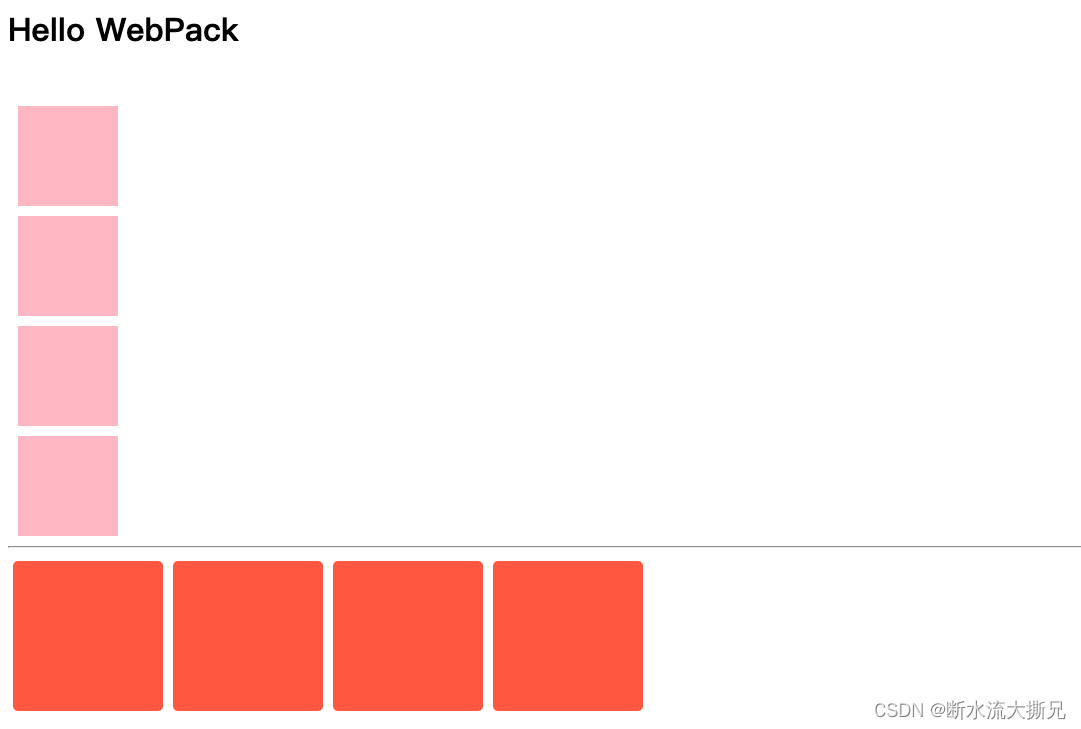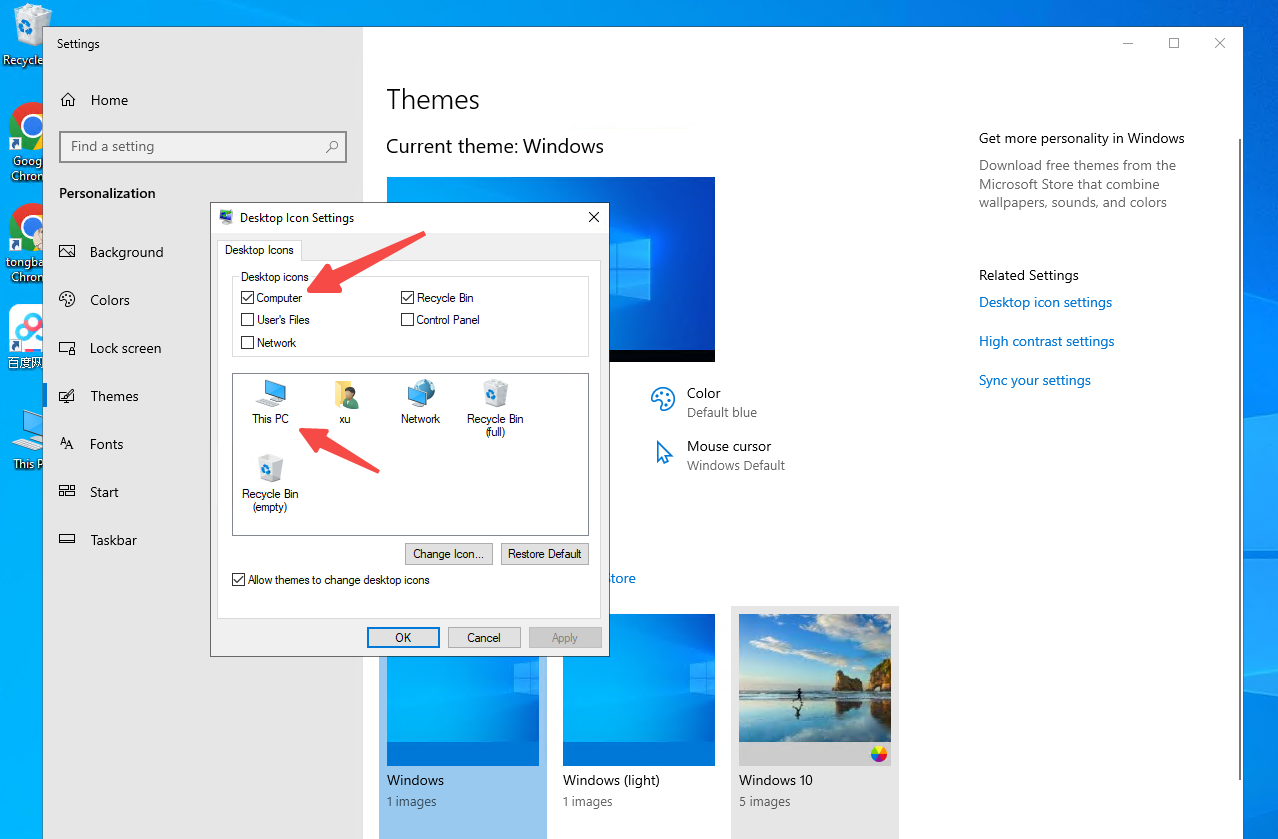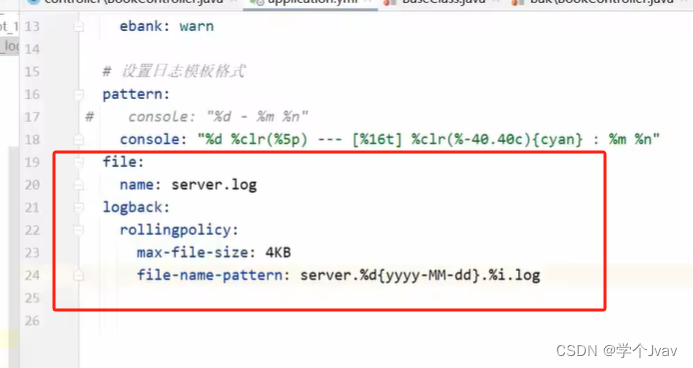目录
一、常用操作命令
二、编辑命令
三、挂载磁盘命令
一、常用操作命令
1、cd :更改文件目录命令
| 1.切换到主目录 | cd |
|---|---|
| 2.切换到目录/tmp | cd /tmp |
| 3.切换到当前目录 dir目录 | cd dir |
| 4.切换到根目录 | cd / |
| 5.切换到上一级目录 | cd .. |
| 6.切换到二级目录 | cd ../.. |
| 7.切换到主目录,例如是root用户,则切换到/root下 | cd ~ |
2、ls :展示当前目录下文件命令
| 1.显示当前目录所有文件(包括文件夹) | ls |
|---|---|
| 2.显示文件夹下的所有信息 | ls -l |
| 3.显示所有文件,以.开头的都是隐藏文件 | ls -a |
| 4.给出当前目录下所有文件的一个长列表,包括以.开头的隐藏文件 | ls -la |
| 5.列出当前目录下以字母a开头的所有文件 | ls a* |
| 6.给出当前目录下以.doc结尾的所有文件 | ls -l * .doc |
3、pwd :查看当前所在路径
4、 cp :文件复制命令
| 1.把文件a复制为新文件a.apk | cp a a.apk |
|---|---|
| 2.把文件afile 从当前目录复制到/home/bible/目录下 | cp afile /home/bible/ |
| 3.将当前目录下所有未隐藏文件复制到/tmp/目录下 | cp * /tmp |
| 4.若给出的源文件是一个目录文件,此时将复制改目录下所有的子目录和文件 | cp -r |
5、find :查找文件命令
| 1.当前目录中查找rpm包 | find .-name * .rpm |
|---|---|
| 2.当前目录及子目录中查找文件名包含page的文件 | find .|grep page |
6、grep :搜索程序进程或文件内容命令
| 1.查找at_test程序进程pid | ps aux | grep at_test |
|---|---|
| 2.在文件exports中查找包含bible的所有行 | grep bible /etc/exports |
7、mkdir :新建目录命令
| 1.当前目录中建立名为photos 目录 | mkdir photos |
|---|---|
| 2.当前目录下建立指定的嵌套子目录 | mkdir -p this/that/theother |
8、touch :创建一个空文件
9、rm :删除文件命令
| 1.删除文件a | rm a |
|---|---|
| 2.删除当前目录下的所有文件(未隐藏文件) 。rm不删除目录,除非也指定了-r(递归)参数 | rm * |
| 3.删除dd目录以及它所包含的所有内容 | rm -rf dd |
| 4.删除当前目录下所有以字母a开头的文件,并且在每次删除时,提示用户进行确认 | rm -i a* |
10、cat :查看文件内容
11、mv :移动或者重命名文件/目录
| 1.将文件test.txt移动到/home/q/目录下 | mv test.txt /home/q/ |
|---|---|
| 2.将btsnoop.log重命名为btsnoop-2023-0208.log | mv btsnoop.log btsnoop-2023-0208.log |
12、 chmod :是控制用户对文件的权限的命令(change mode权限管理)
| 1.赋予at_test可执行权限 | chmod +x at_test |
|---|---|
| 2.赋予at_test所有权限 | chmod 777 at_test |
| 3.赋予当前目录下所有文件可执行权限 | chmod +x * |
13、df :列出文件系统的整体磁盘空间使用情况
14、> :重定向输出到文件
15、kill [信号] PID:终止进程
| 1.强制杀死pid为100进程 | kill -9 100 |
|---|---|
| 2.终止所有和at_test相关的进程 | killall at_test |
Notes:杀死at_test进程:ps aux|grep at_test|awk '{print $2}'|xargs kill -9
二、编辑命令
| 1.用vi 编辑文件/etc/bubby.txt | vi /etc/bubby.txt |
|---|---|
| 2.用vim 编辑文件 /etc/bubby.txt | vim /etc/bubby.txt |
vi 文本名字
按「i」切换进入插入模式「insert mode」,按”i”进入插入模式后是从光标当前位置开始输入文件;
按「a」进入插入模式后,是从目前光标所在位置的下一个位置开始输入文字;
按「o」进入插入模式后,是插入新的一行,从行首开始输入文字。
$ 光标移动至行尾
i 在光标位置前插入字符
shift+g 跳到最后一行
:行数字 跳到此行在文件中查找字符串
「/关键字」:先按「/」键,再输入您想寻找的字符串,如果第一次找的关键字不是您想要的,可以一直按「n」会往后寻找到您要的关键字为止。
「?关键字」:先按「?」键,再输入您想寻找的字符串,如果第一次找的关键字不是您想要的,可以一直按「n」会往前寻找到您要的关键字为止。
ESC 从输入状态退至命令状态
离开vi
: wq (输入「wq」,保存并退出vi)
: q! (输入q!, 不保存强制退出vi)
三、挂载磁盘命令
挂载方式步骤如下
1、插入u盘
2、mkdir /mnt/usb #此命令用于创建挂载u盘的目录,只需创建一次就可以,若已经存在则不需要再次创建
3、fdisk -l #找到u盘路径,这里可能需要断电重启设备才能显示U盘
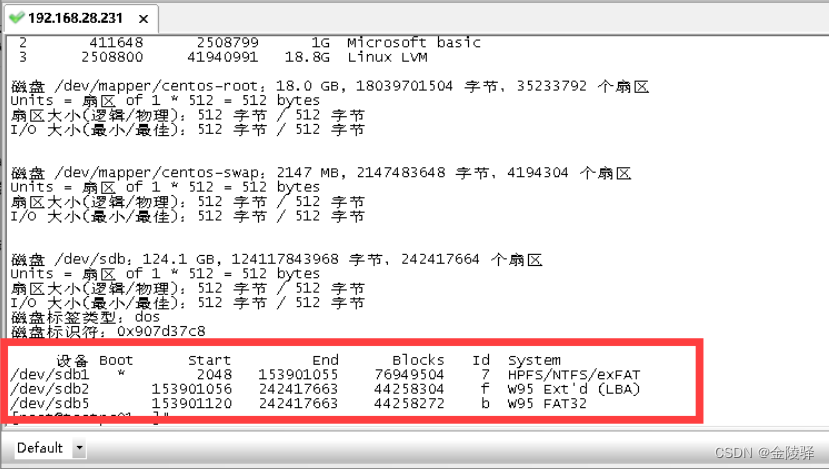
上图显示的sdb1,sdb2,sdb5是u盘分区信息。下面挂载sdb5这个fat32格式的分区。
4、mount -t vfat /dev/sdb5 /mnt/usb
此命令是加载fat32格式的u盘,若是ext2格式则用下面命令
mount -t ext2 /dev/sdb5 /mnt/usb
5、df -h 就可以看到u盘已经挂载到 系统上了。
6、下面就可以通过 /mnt/usb这个路径来访问u盘中的信息了。
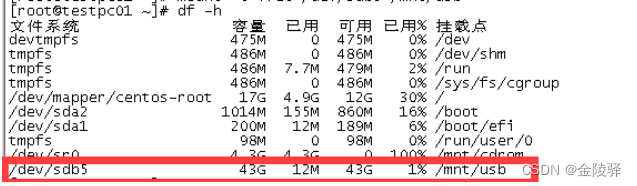
7、使用完u盘后,需要卸载u盘,卸载u盘时需要确保该u盘没有被别的程序来访问,且需要退出u盘所在的目录,卸载命令为:
umount /mnt/usb